Word中首字下沉在哪里设置?
打开Word-选择要设置的字-插入-首字下沉-选择样式即可完成设置 。

文章插图
首字下沉主要是用来对字数较多的文章用来标示章节所用的 。是一种西文的使用习惯 。西方文学尤其是西方小说 , 不像中国 , 章节与章节之间中国人使用“回目”来总结每一章的内容 , 并且对章节进行划分 。但是西方文学里面章节的名称往往比较简约 , 甚至只有一个简单的词汇 , 因此不足以起到划分章节的作用 , 因此一些作家在开始新章节的时候 , 把新章节第一段第一个字的第一个字母用花体写到一般字母的4倍大小 , 用来标示章节 。因此 , 首字下沉主要是用在小说里面的 , 用来标记章节的一种排版方式 , 在西方文学里面用得比较多 , 中文里面用得较少 , 不过偶尔也有使用的 。
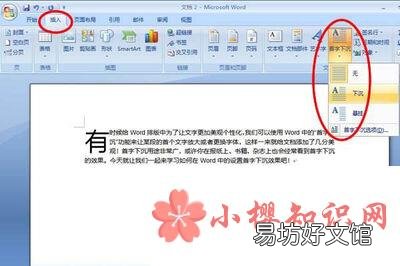
文章插图
Word中首字下沉具体步骤如下:
1、打开一个Word文档 , 如下图所示:

文章插图
2、选择要首字下沉的一个字 , 如下图所示:
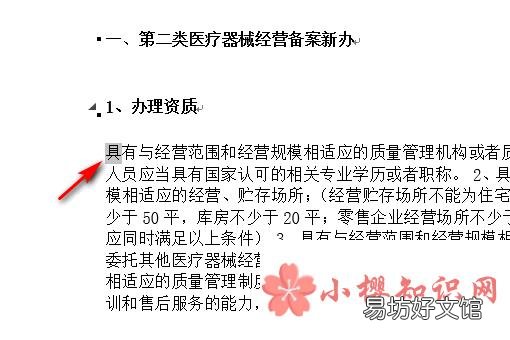
文章插图
3、点击上方的插入 , 如下图所示:
【Word中首字下沉在哪里设置?】

文章插图
4、选择首字下沉 , 如下图所示:
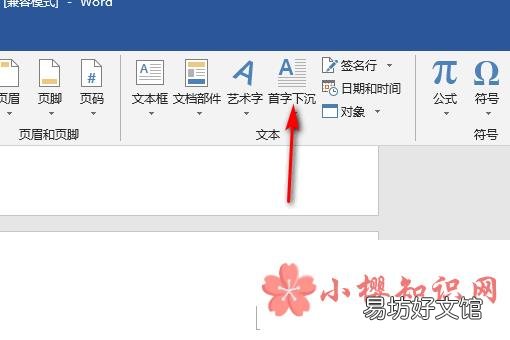
文章插图
5、选择一种样式 , 如下图所示:

文章插图
6、设置完成 , 如下图所示:

文章插图
推荐阅读
- 越吃越瘦的7种水果
- 稀土在中国哪里最多
- 补气补血调经吃什么
- 甲状腺炎咋办
- 甲状腺炎中医治疗方法是什么
- 中秋赏月寓意什么呀
- 女人接吻时会翘起脚吗
- 经常拉稀屎怎么回事
- 中国海鲜最便宜的地方
- 为什么叫私生饭







